如何恢复word文件历史版本
在现代办公中,Microsoft Word是我们最常用的文字处理软件之一。然而,有时候我们在编辑Word文档的时候,可能会遇到一些意外情况,比如误删内容、错误格式或是不小心保存了不想要的更改。这时候,恢复Word文件的历史版本就显得尤为重要。本文将为您介绍几种有效的方式,帮助您找回Word文件的历史版本,让您的工作更高效。
一、利用Word的版本历史功能
如果您使用的是Office 365或2016及以上版本的Word,软件内置的版本历史功能非常实用。开启此功能时,Word会自动保存文档的历史版本。您可以按照以下步骤恢复之前的版本:
打开您需要恢复的Word文档。
在菜单栏中点击“文件”,然后选择“信息”。
在扫描出的选项中,您会看到“版本历史”或者“恢复未保存的文档”选项。点击它。
在弹出的版本列表中,浏览您所需的版本,点击打开。确认后,如果满足需求,可以保存此版本。
需要注意的是,版本历史功能的有效期通常是有限的,因此建议您经常检查并确认需要的版本是否在历史记录中。
二、利用自动恢复选项
Word有一个自动恢复功能,可以在您未完成保存时自动保存文件的副本。如果您的Word在最后一次编辑后崩溃,您可以通过以下方式恢复文件:
重新启动Word软件,查看是否有“恢复文档”窗口弹出,系统会自动列出可恢复的文件。
如果没有弹出窗口,可以从“文件”选项中点击“信息”再次查找。检查“管理文档”,在下拉菜单中选择“恢复未保存的文档”。
找到需要的文件,并保存。
建议您在设置中查找“选项”->“保存”,查看自动恢复的时间间隔并进行适当调整,以便更好地保护您的文件。
三、从临时文件中恢复
在电脑上,Word会生成一些临时文件,您可以尝试通过这些文件来恢复内容。方法如下:
打开文件资源管理器,输入路径:C:\Users\您的用户名\AppData\Local\Microsoft\Word,找到以“~”开头的临时文件。
查看这些临时文件,找出和您的Word文档相关的内容。每个临时文件可能都包含有用的信息。
复制这些文件并进行更改,从中提取出所需内容。
请注意,这些临时文件通常不易定位,因此限制了其使用频率。建议定期备份重要文件,以防万一。
四、使用云服务进行版本管理
如果您使用OneDrive、百度网盘等云存储服务进行文档存储,这些服务通常会自动保存文件的历史版本。在云端恢复文件版本的步骤如下:
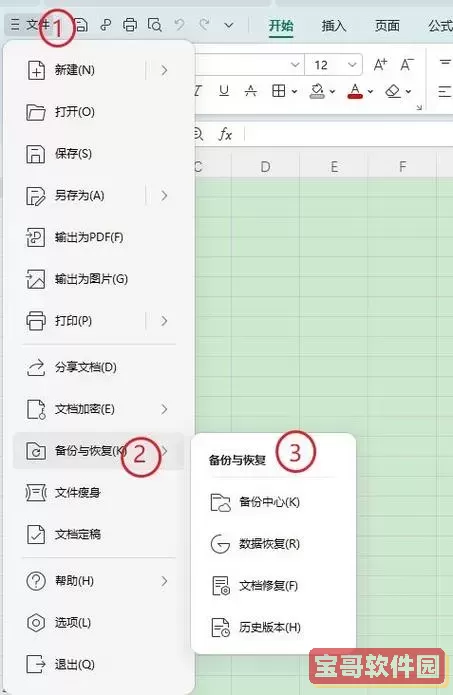
登录您的云服务账号,找到您需要的Word文件。
右键点击文件,选择“版本历史”或者类似的选项。
在历史版本列表中选择您需要恢复的版本,点击还原。
通过云服务,不仅可以较为轻松地恢复版本,还能保证文件在不同设备间的可用性和安全性。更新后,也可以直接在云端进行编辑,减少本地保存的风险。
恢复Word文件的历史版本是一个相对简单却重要的过程,其可以通过多种方式实现。从软件自带的版本历史功能、自动恢复、到临时文件和云存储的版本管理,各种方法提供了多重保障。建议大家在日常使用中,养成定期保存与备份的习惯,这样可以大大降低因意外导致文件损失的风险。
无论是哪种方法,都有助于您更好地管理和恢复Word文档,使您的工作效率倍增!
版权声明:如何恢复word文件历史版本是由宝哥软件园云端程序自动收集整理而来。如果本文侵犯了你的权益,请联系本站底部QQ或者邮箱删除。


















